Uživatelská příručka pro Numbers pro Mac
- Vítejte!
- Novinky v Numbers 14.1
-
- Použití iCloudu v Numbers
- Import souboru Excel nebo textového souboru
- Export do Excelu nebo jiného formátu souboru
- Zmenšení souboru tabulky
- Uložení velké tabulky jako souboru balíčku
- Obnovení starší verze tabulky
- Přesunutí tabulky
- Uzamknutí tabulky
- Ochrana tabulky heslem
- Vytváření a správa vlastních šablon
- Copyright

Začínáme s Numbers na Macu
Aplikace Numbers umožňuje snadné vytváření přehledně uspořádaných, profesionálně vyhlížejících tabulek. Zde se dozvíte, odkud začít.
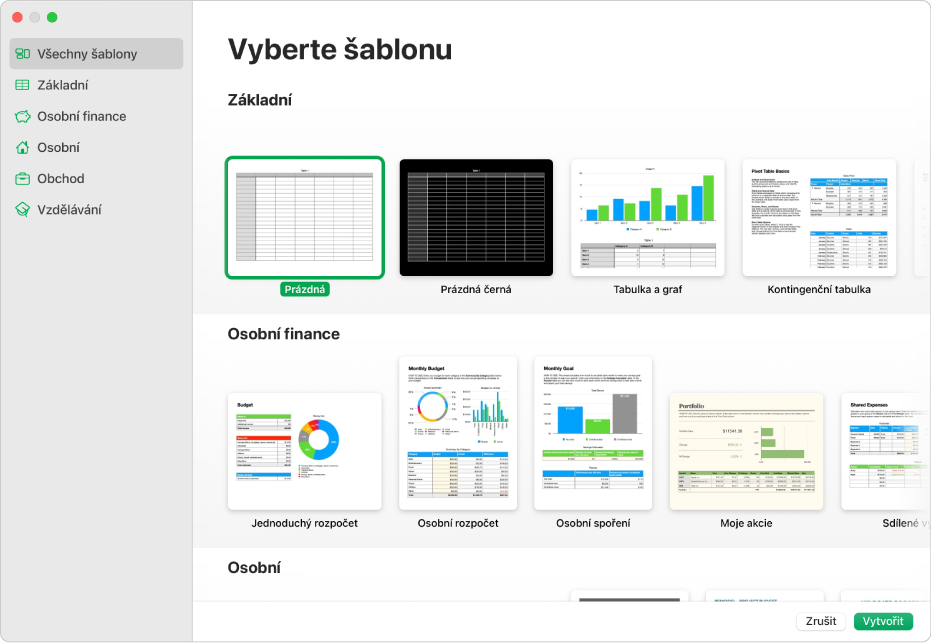
Výběr šablony
Sestavujete rozpočet? Vedete si záznamy o úsporách? Píšete faktury? V Numbers máte k dispozici šablony s tabulkami, grafy a vzorci, z nichž můžete vyjít a zjednodušit si tak práci. Výběrem volby Soubor > Nový otevřete výběr šablon.
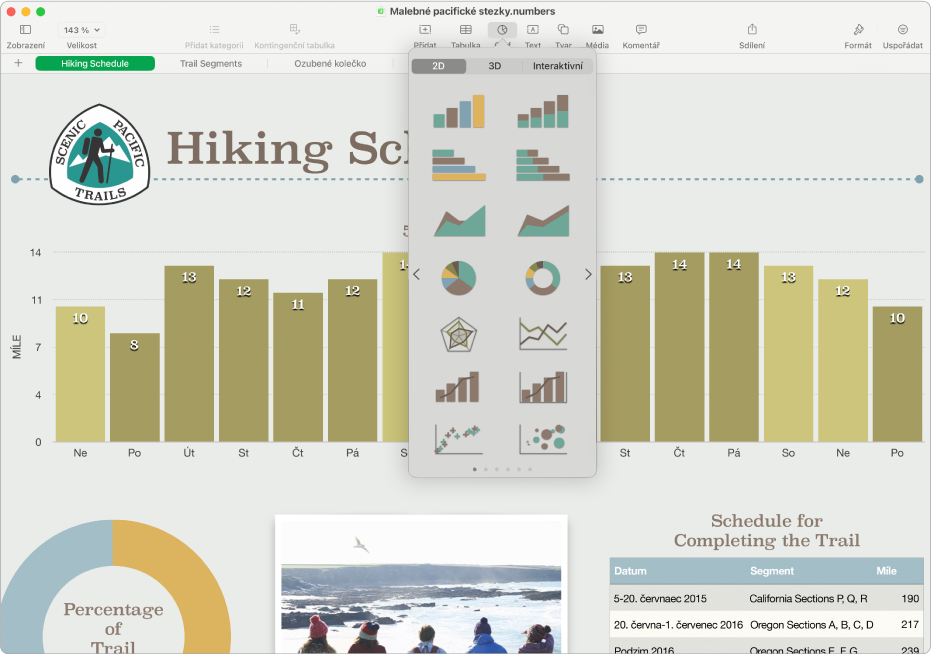
Přidávání tabulek, grafů a dalších objektů
Do tabulky můžete přidávat různé objekty, jako jsou textové rámečky, fotky a grafy. Chcete-li do tabulky přidat objekt, klikněte na některé z tlačítek objektů na panelu nástrojů a pak vyberte požadovaný objekt z nabídky.
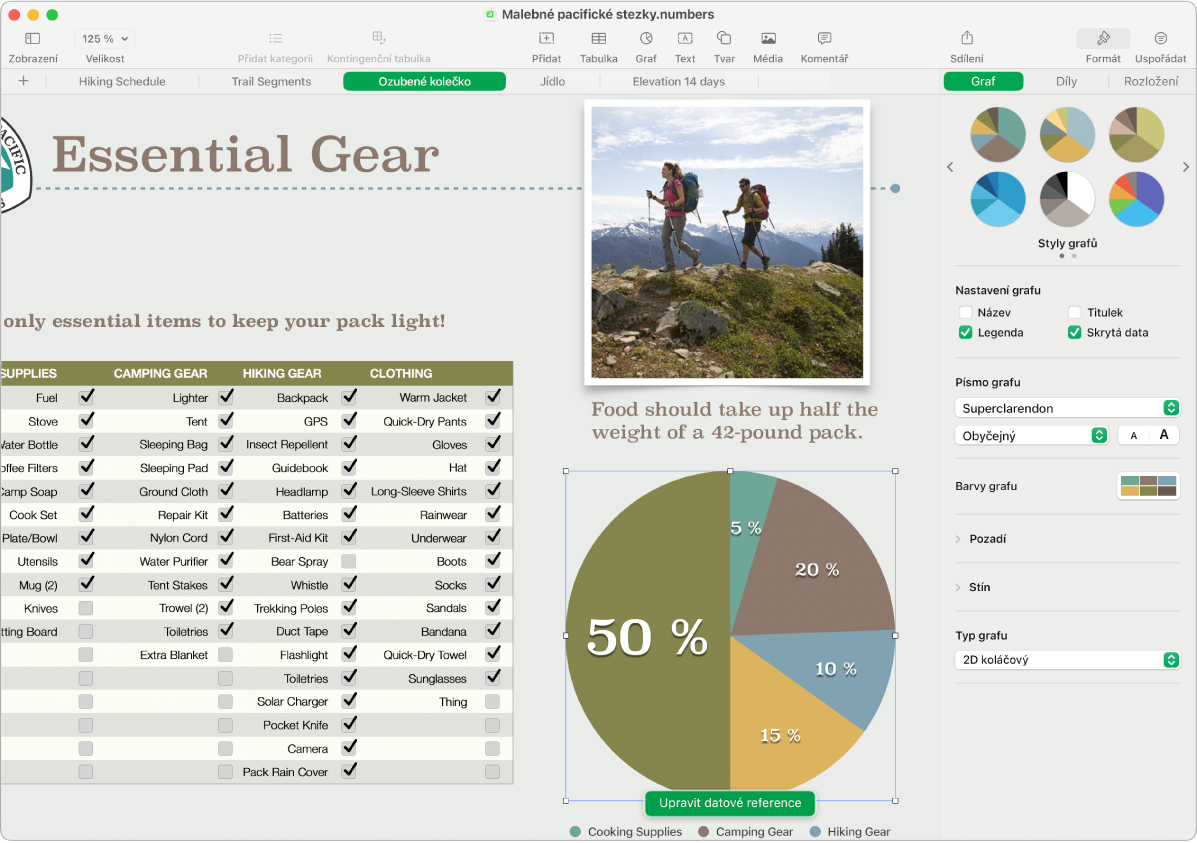
Změna vzhledu listu
Vzhled objektu můžete změnit například výběrem jiné barvy výplně, ohraničení, stínů a dalších prvků. Vyberte objekt a kliknutím na ![]() na panelu nástrojů otevřete ovládací prvky formátování. Každý objekt má vlastní volby formátování, takže pokud vyberete například obrázek, zobrazí se pouze volby pro formátování tvarů.
na panelu nástrojů otevřete ovládací prvky formátování. Každý objekt má vlastní volby formátování, takže pokud vyberete například obrázek, zobrazí se pouze volby pro formátování tvarů.
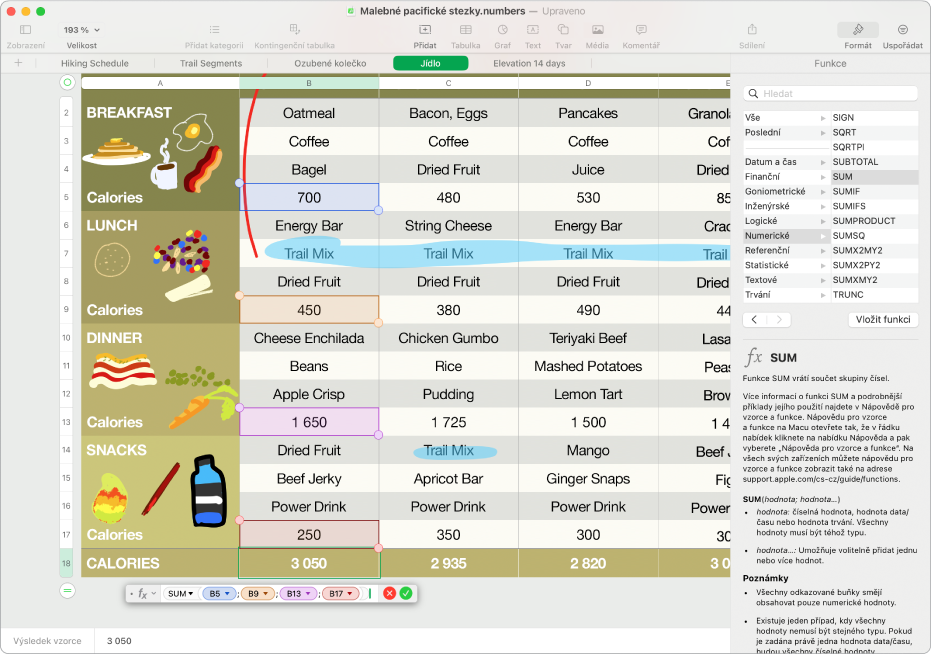
Práce se vzorci a funkcemi
Pro výpočty s hodnotami v tabulkách můžete vytvářet jednoduché i složitější aritmetické vzorce. Chcete‑li přidat nový vzorec do prázdné buňky, klikněte na ni a pak stiskněte klávesu =. Otevře se editor vzorců.
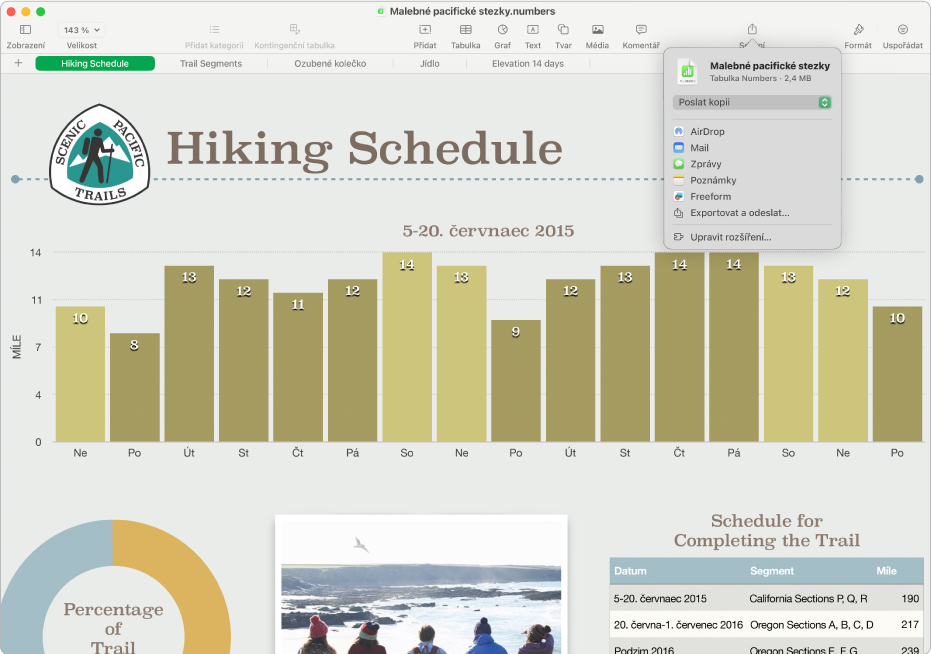
Export tabulek
Kopii tabulky můžete odeslat jako soubor Numbers nebo v jiném formátu, například PDF, Excel či CSV. Klikněte na ![]() na panelu nástrojů a potom na Poslat kopii nebo Exportovat a odeslat, čímž přejdete k odeslání tabulky v jiném formátu než jako soubor Numbers.
na panelu nástrojů a potom na Poslat kopii nebo Exportovat a odeslat, čímž přejdete k odeslání tabulky v jiném formátu než jako soubor Numbers.
Chcete se dozvědět víc?